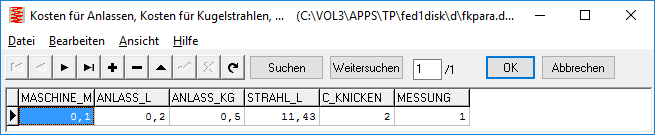
 | Deutsch
| English
| Deutsch
| English
FED1+, FED2+: Kostenkalkulation verbessert
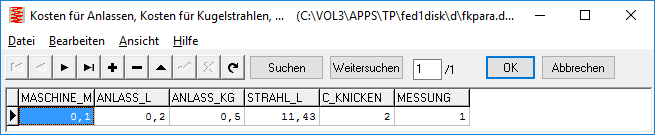
Bei der Berechnung der Kosten einer Feder waren bei Drahtdurchmesser kleiner als 1 mm die Werkstoffkosten und Kosten für Schleifen nicht korrekt von den Datenbanken übernommen worden, dies wurde korrigiert. Außerdem gibt es neu eine zusätzliche Datenbankdatei FKPARA.DBF mit einstellbaren Parametern für die Berechnung der Kosten von Anlassen und Kugelstrahlen, Maschinenkosten, Kosten für Einzelmessung und Mehrkostenfaktor beim Setzen von knickenden Federn.
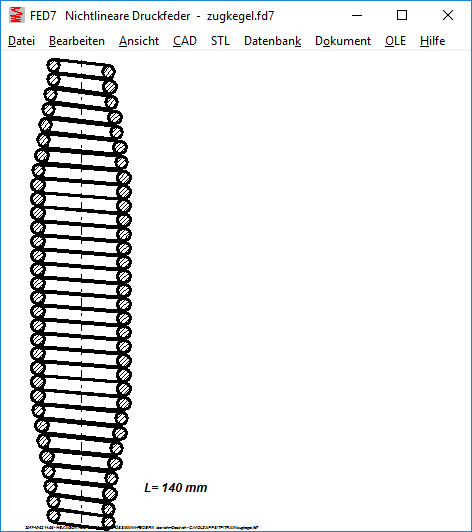
Die Maschinenkosten werden z.B. mit 0,10 Euro je Meter Drahtlänge berechnet (MASCHINE_M). Dieser Wert ergibt sich aus Einzugsgeschwindigkeit 25 m/min und Maschinenstundensatz 150 EUR. Die Kosten für das Anlassen werden berechnet mit 0,20 EUR für ein Volumen von 1 Liter (ANLASS_L) bzw. mit 0,50 EUR je kg (ANLASS_KG). Das Volumen für den Platzbedarf der Feder wird hier als Quader berechnet (V = De² * L0). Die Kosten für Kugelstrahlen werden z.B. berechnet mit einem Preis von 80 EUR für ein Volumen von 7 Liter (11,43 EUR/l aus STRAHL_L). Wenn die Federn gesetzt werden sollen, werden die Kosten aus FKSETZ.DBF geholt. Wenn die Federn bei Setzlänge knicken, kommt ein Mehrkostenfaktor C_KNICKEN zur Anwendung. Wenn die Federn wegen nicht prozessfähiger Toleranzen gemessen und sortiert werden müssen, wird der Ausschuß berechnet und die Mehrkosten für Messen und Sortieren (1,00 EUR von MESSUNG).
FED7: Sonderfeder einfügen
In FED7 kann man die Windungsabschnitte für Kegelstumpffeder, Tonnenfeder und Taillenfeder generieren. Wenn man die generierten Windungen zu den bereits eingegebenen Windungsabschnitten hinzufügen wollte, gab es bisweilen Probleme. So konnte die Sonderform nicht als 1. Windungsabschnitte eingefügt werden, weil bei Wahl von Abschnitt 1 bei "Wo einfügen? " die neu berechneten Abschnitte nicht vor, sondern nach Abschnitt 1 eingefügt wurden. Das wurde jetzt korrigiert, so kann man z.B. zuerst eine zylindrische Feder mit 1 Abschnitt eingeben, dann vorne und hinten je eine Kegelstumpffeder anhängen.
FED8: Quick4-Ansicht
Die neue Quick4-Ansicht in FED8 enthält Federzeichnung, Berechnungsergebnisse und Diagramme in einem A3-Zeichnungsrahmen.
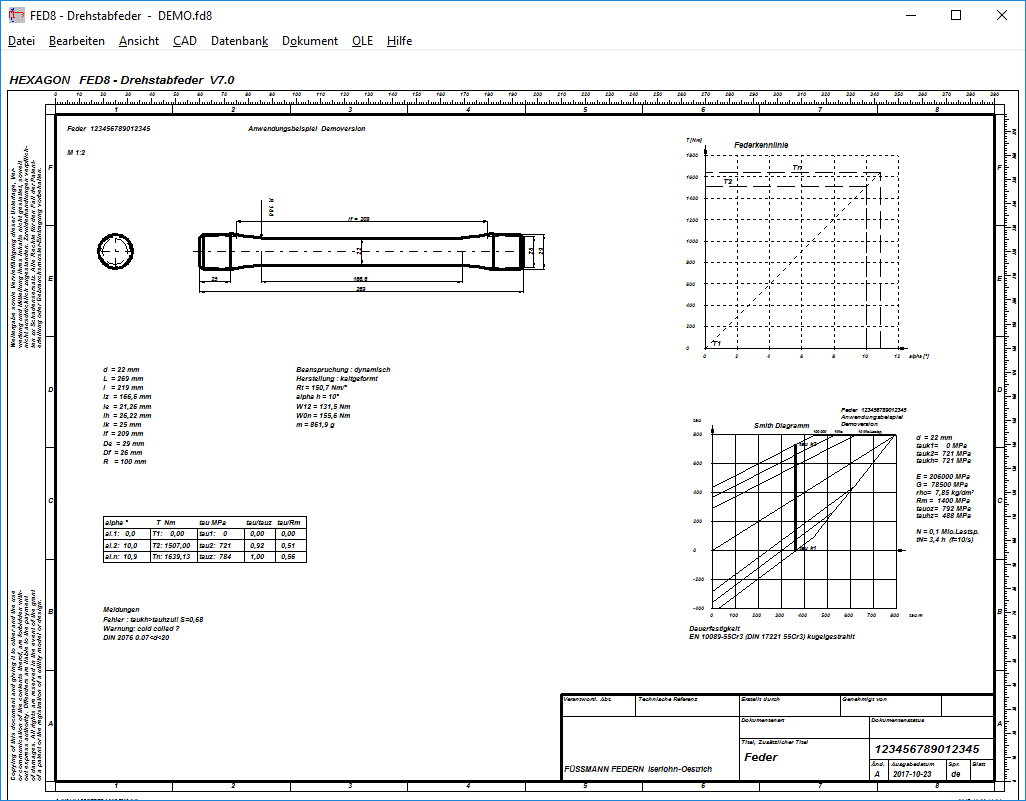
FED17: Ersatzdurchmesser berechnen
Der Ersatzdurchmesser einer zylindrischen Druckfeder mit gleicher Federrate wie die berechnete Magazinfeder wird jetzt im Standardausdruck als DmR mit ausgegeben.
DmR = ((G*d^4)/(8*n*R))^1/3
Dieser wird benötigt, wenn man die Federkennlinie einer Magazinfeder aus mehreren Windungsabschnitten mit FED7 berechnen will. Zu beachten ist dabei, daß nur die Federkräfte und Federrate stimmig sind, die Ersatz-Spannungen der zylindrischen Ersatzfeder werden in FED7 zu niedrig ausgegeben und müssen mit FED17 berechnet werden.

FED10: Quick-Eingabe
In einem einzigen Dialogfenster kann man jetzt alle Abmessungen, Federkräfte, Streckenlasten, Biegemomente, aufgesetzte Massen, Werkstoff und Lagerung eingeben. Unter "Display" kann man die gewünschte Ergebnisgrafik wählen, die im Hintergrundfenster mit "Calc" aktualisiert wird.
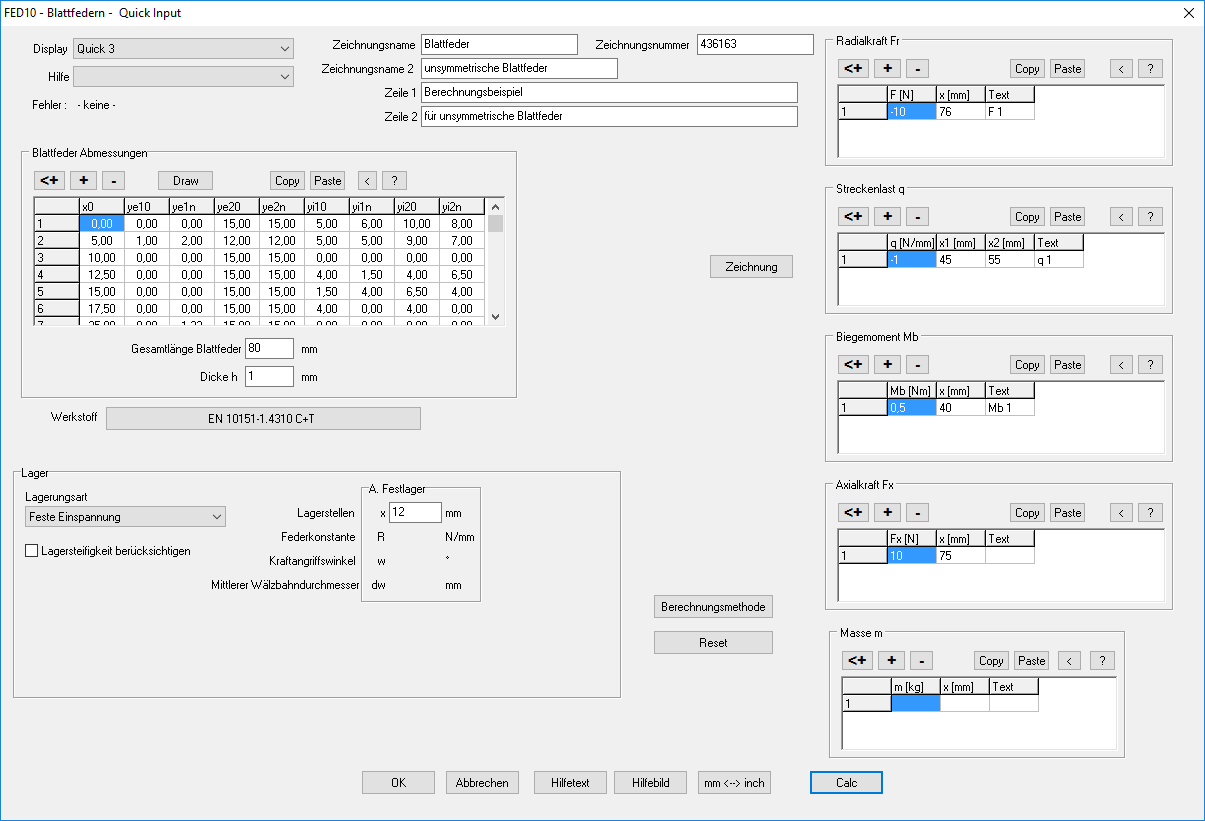
FED10: Quick4 mit Biegelinie und Spannungsverlauf
Diagramme mit Biegelinie und Spannungsverlauf der Formfeder werden mit ausgedruckt, falls der Platz nicht schon mit Tabellen von Lasten belegt ist. Wenn die Summe von Radialkräften, Streckenlasten, Axialkräften, Biegemomenten kleiner als 4 ist, werden die Diagramme gezeichnet.
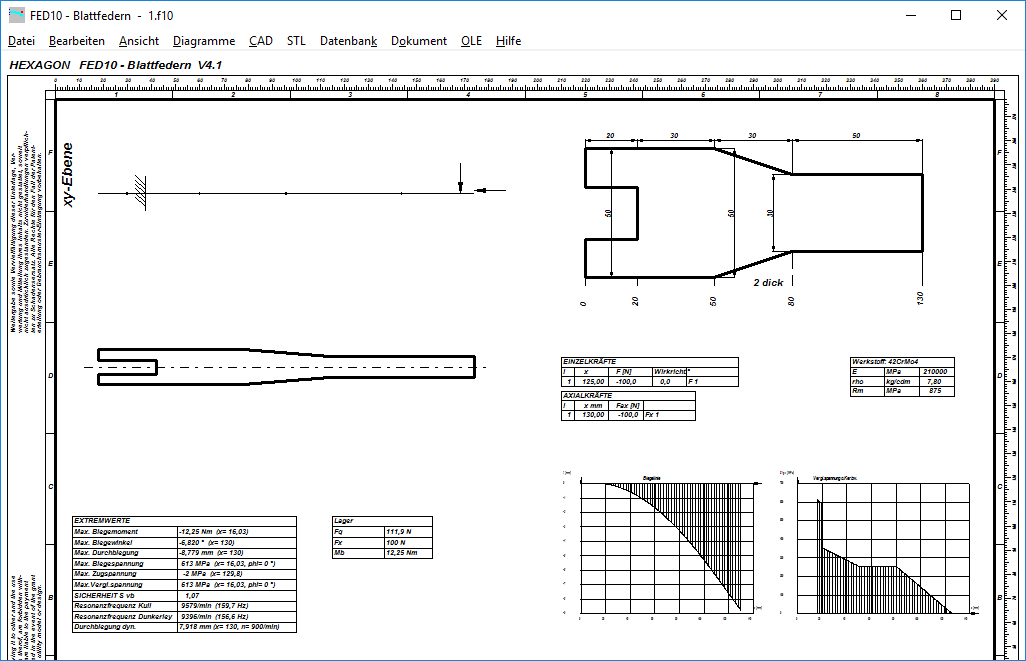
Weil Blattfedern oft für 1 Radialkraft berechnet werden (nur in diesem Fall kann auch eine Federrate R berechnet werden), ist in dem Fall genügend Platz für die Diagramme.
SR1/SR1+: Schraubenlänge Senkschraube
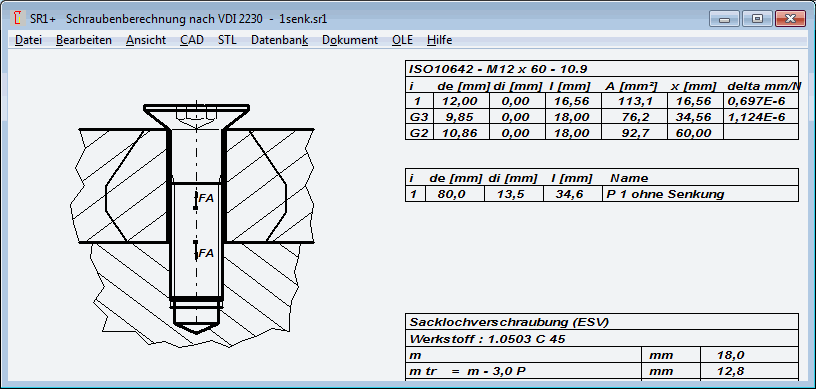
Wie Verschraubungen mit Senkschrauben berechnet werden, wird in VDI 2230 nicht behandelt. Wie der Verformungskörper der Klemmplatten bei Verwendung einer Senkschraube aussieht, muss noch untersucht werden. In SR1 werden Verschraubungen mit Senkkopfschrauben gleich wie mit Zylinderkopfschrauben berechnet. Allerdings waren in der bisherigen Version Zeichnung und Berechnung nicht einheitlich. Für die Berechnung wurde der Senkkopf im obersten Klemmstück versenkt angenommen, aber laut der Zeichnung musste die Höhe der ersten Klemmplatte um die Höhe des Senkkopfs gekürzt werden. Es kam dann eine Warnung "Senkkopfschraube" mit dem Hinweis, die Berechnung mit einer Zylinderkopfschraube zu machen. Die Warnung bleibt in der neuen Version, aber nur mit dem Hinweis, daß die erste Klemmplatte um die Senkkopfhöhe zu reduzieren ist und daß bei Senkschrauben die Länge über den Kopf gemessen wird. Berechnung und Zeichnung sind jetzt einheitlich, die berechnete Einschraublänge passt mit der Zeichnung zusammen. Bei der Berechnung der Schraubenabschnitte wird nur noch die Schaftlänge ohne Kopf berücksichtigt. Wenn eine Senkkopfschraube gewählt wird, steht jetzt "Länge Schraube l" statt "Schraubenlänge bis Kopf l".
Wenn Sie auf die neueste Version updaten, überprüfen Sie bitte alte Berechnungen mit Senkkopfschrauben. Daß Berechnung und Zeichnung übereinstimmen, müssen Sie die oberste Klemmplatte um die Senkkopfhöhe reduzieren. Dann stimmt die Zeichnung mit der Verschraubung überein, und die berechnete Einschraubtiefe bleibt gleich.
SR1+: Quick-Eingabe Tabelle Klemmplatten
In der Quick-Eingabe sind die Klemmplatten in der Tabelle jetzt verschiebbar. Dazu drückt man die linke Maustaste in dem linken Feld mit der Nummer und zieht die Klemmplatte an die gewünschte Stelle. Wenn man z.B. eine Unterlegscheibe vergessen hat, kann man diese unten eingeben und dann ganz nach oben verschieben.
Auswahl von Werkstoffdatenbank und Werkstoff geht jetzt auch mit einem Doppelklick in die Tabelle (statt Buttons Material und <).
Neu sind auch "Copy" und "Paste" Buttons zum exportieren und importieren der Klemmplatten von einem Tabellenkalkulationsprogramm.
SR1+: Quick-Eingabe MA +/- tol
Statt MAmin und MAmax kann man jetzt gleich wie unter "Bearbeiten\Anziehverfahren" auch in der Quick-Eingabe das nominale Anziehdrehmoment und die Toleranz des Werkzeugs eingeben.
SR1+: Draufsicht und Untersicht
In Draufsicht und Untersicht werden jetzt Unterlegscheiben und Klemmplatten eingezeichnet, sofern sie nicht größer sind als 1.5*d.
WL1+: Quick-Eingabe
In einem neuen Eingabefenster kann man sämtliche Eingabedaten (Wellenabmessungen, Werkstoff, Lagerung, Radialkräfte, Streckenlasten, Biegemomente, Drehmomente, Axialkräfte..) in einem Eingabefenster erledigen. Neu ist auch eine Funktion zum Zeichnen der Wellenkontur und "Copy und Paste" Buttons zum kopieren mehrfach vorkommender Eingabedaten. Unter "Display" kann man jedes Diagramm im Grafikfenster anzeigen und mit "Calc" neu berechnen und aktualisieren.

Für das neue Quick-Eingabefenster wird ein großer Bildschirm mit einer Mindestauflösung von 1280x1024 Pixel benötigt. Vorteilhaft ist eine noch größere Auflösung (z.B. 1920x1080), daß das Hintergrundfenster mit der Ergebnisgrafik nicht vom Eingabefenster verdeckt wird. Für Laptop oder Tablet gibt es immer noch die alten Eingabefenster für die getrennte Eingabe von Wellenabmessungen, Werkstoff, Lagerung, Radialkräfte, Streckenlasten, Biegemomente, Drehmomente, Axialkräfte..)
LG1: Lastkollektiv
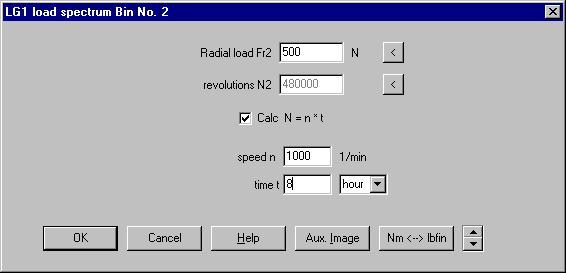
Bei Eingabe eines Lastkollektivs für die Berechnung der Lagerlebensdauer gibt es ein neues Eingabefenster mit Möglichkeit der Umrechnung von Umdrehungen aus Drehzahl und Zeit. Außerdem wurde die maximale Anzahl von Laststufen auf 255 erhöht.
WN1: Quick-Eingabe
Die neue Quick-Eingabe ermöglicht übersichtliche Eingabe von allen Abmessungen, Werkstoffen, Last, Reibwerten und Temperaturvorgaben von Zylinderpreßverband und Kegelpreßverband in einem einzigen Dialogfenster.
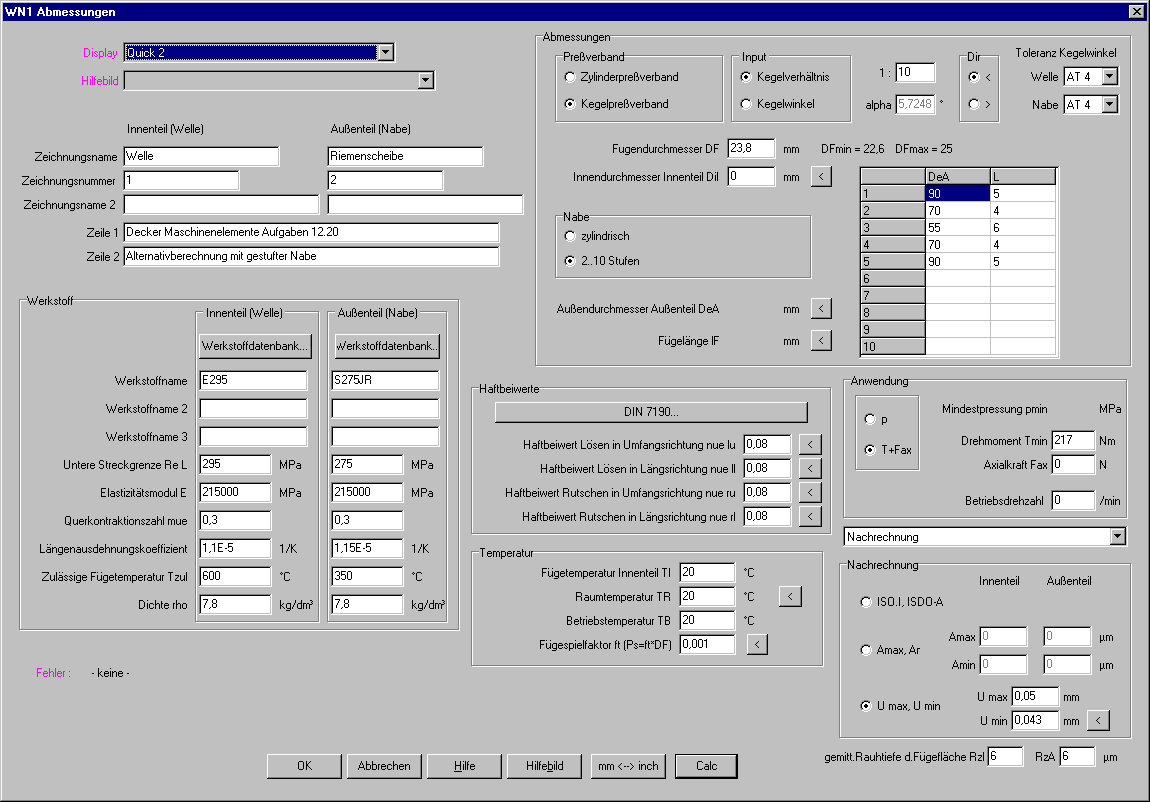
WN1: Kegelpreßverband: Min und-Max-Werte
Gleich wie bei zylindrischen Preßverbänden kann man jetzt auch beim Kegelpreßverband Größt- und Kleinstwert von Übermaß und Montagekraft eingeben bzw. berechnen.
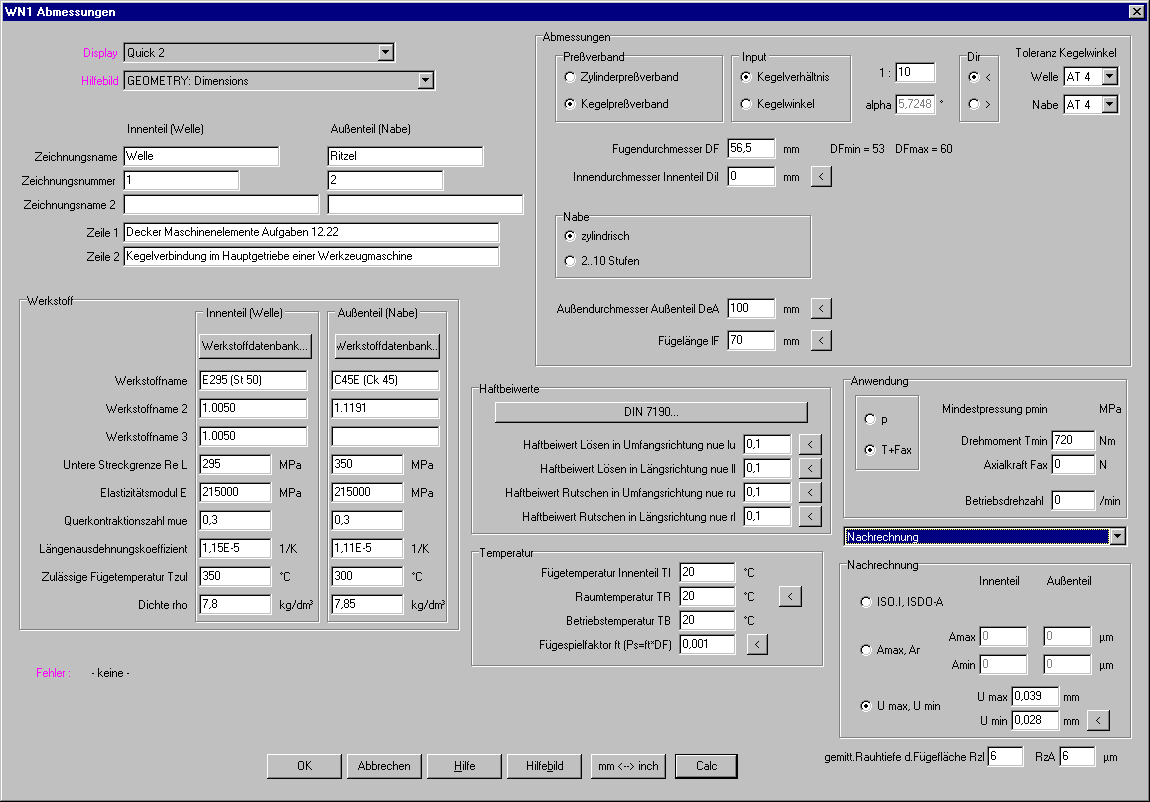
WN1: Quick2 und Quick4-Ansicht
Die neue Quick4-Ansicht enthält alle Eingabe- und Ergebnisdaten mit Zeichnung und Spannungsdiagramm im A3-Zeichnungsrahmen auf 1 Bildschirmseite.
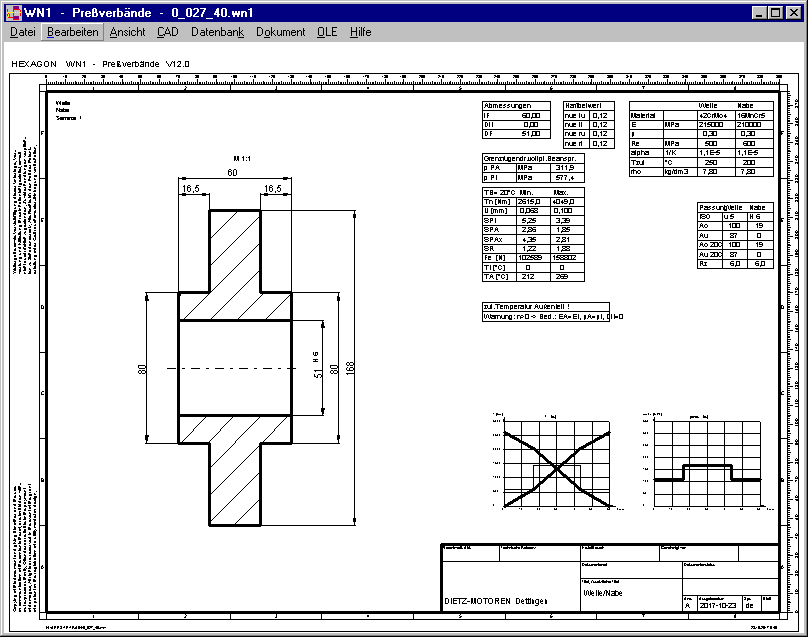
Mit der Quick2-Ansicht erhält man einen schnellen Überblick über die Berechnungsergebnisse und Abmessungen des Preßverbands.
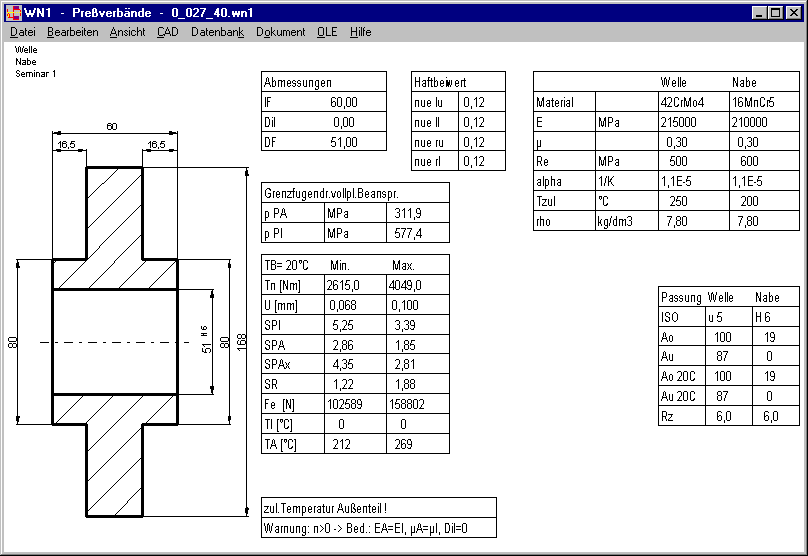
GEO6 – Neue Software für Klemmrollenfreilauf
Für die Berechnung von Außen- und Innenring eines Klemmrollenfreilaufs gibt es eine neue Software GEO6.
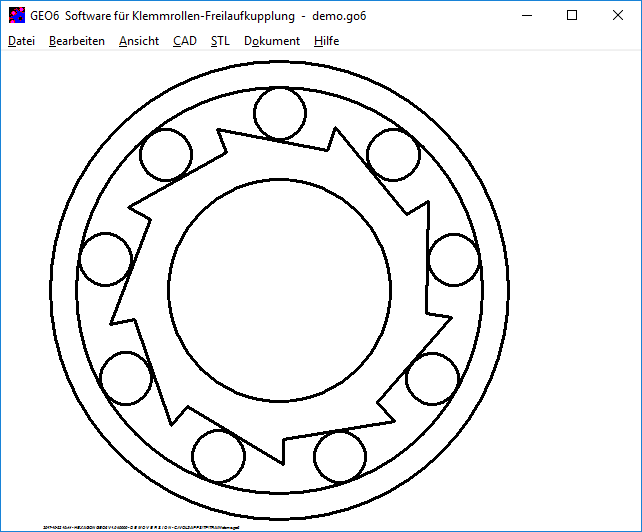
Die Geometrie des Innenrings wird von GEO6 generiert.
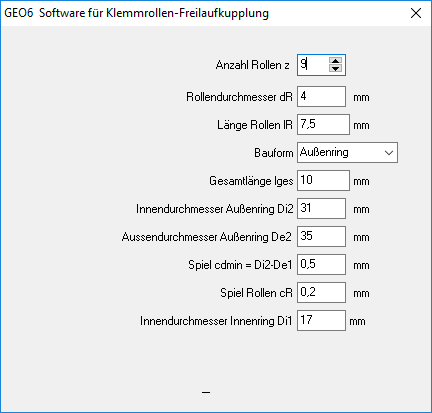
Außenring und Innenring kann man als STL-Datei generieren, mit 3D-Drucker ausdrucken und ein funktionsfähiges Modell zusammenbauen.